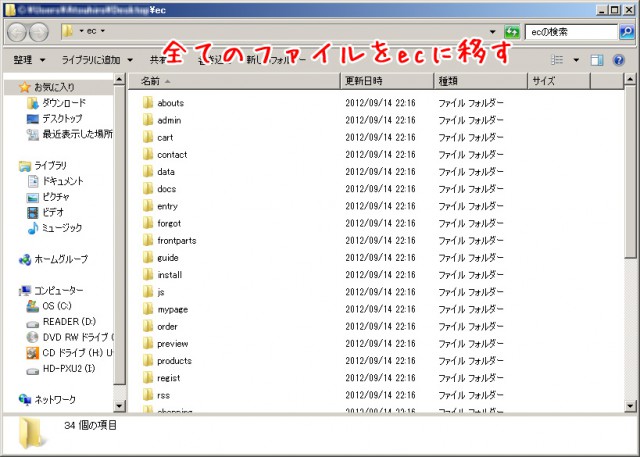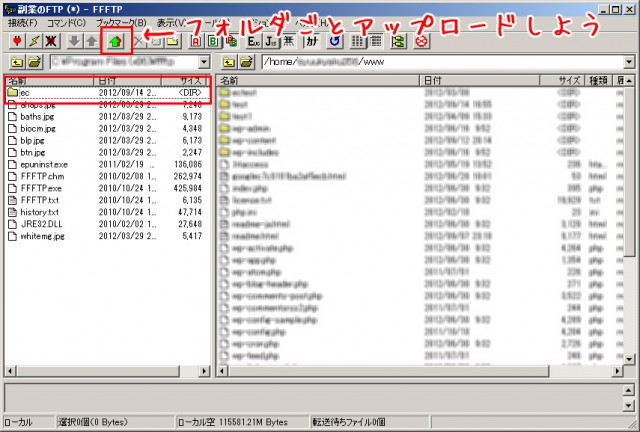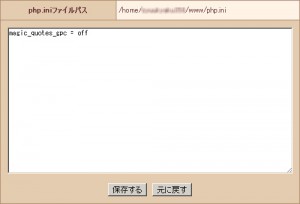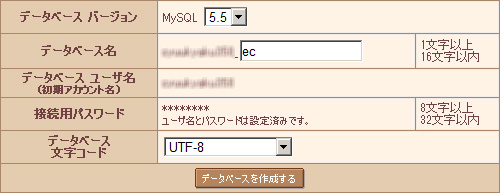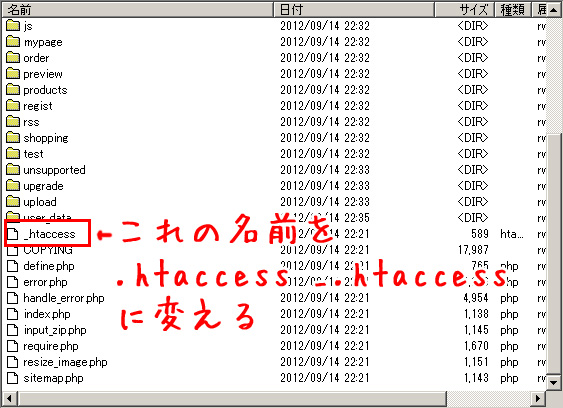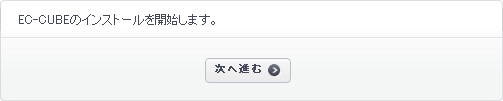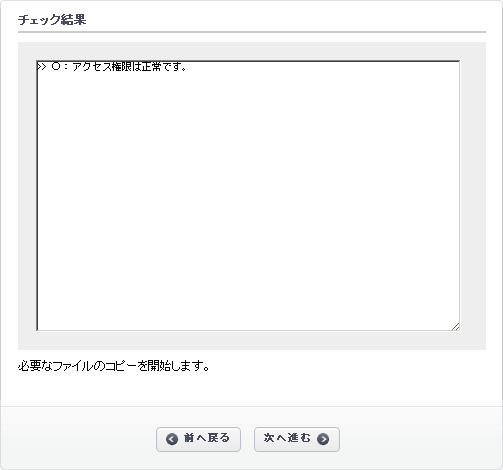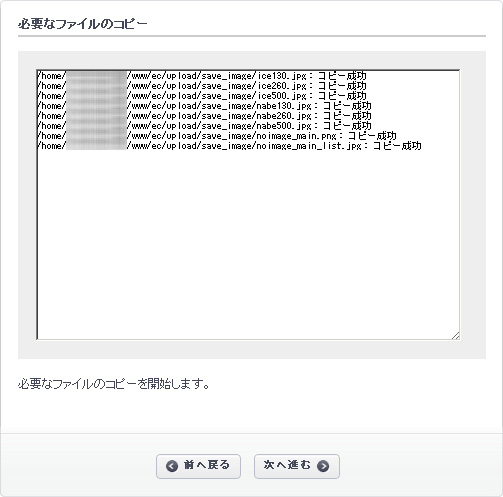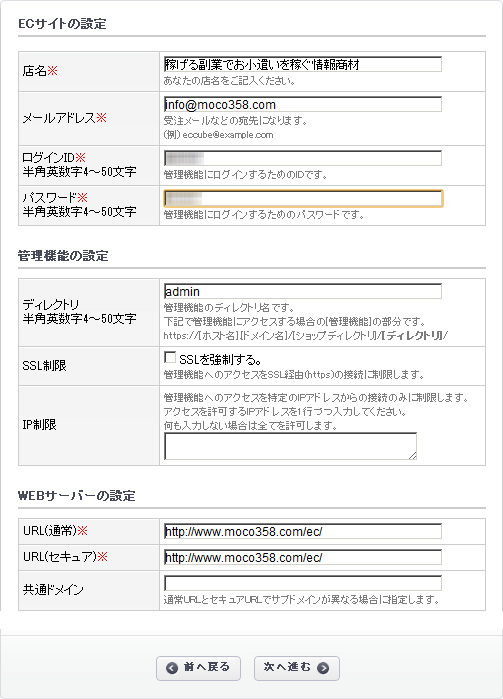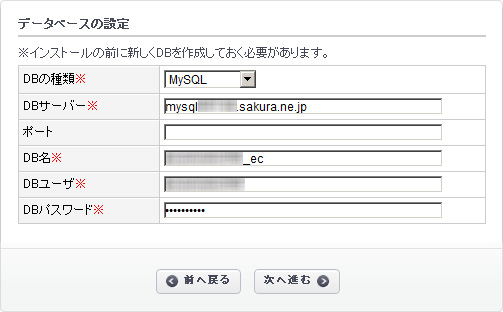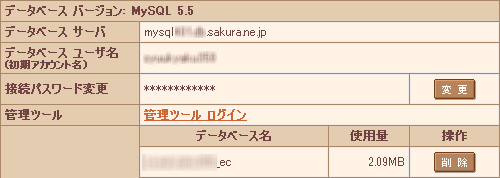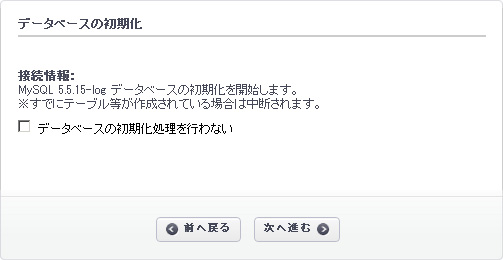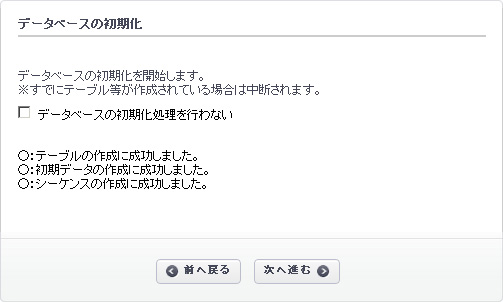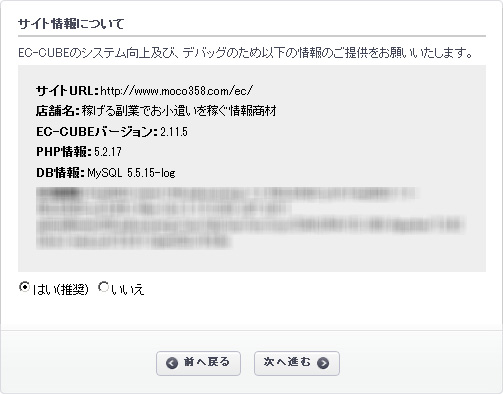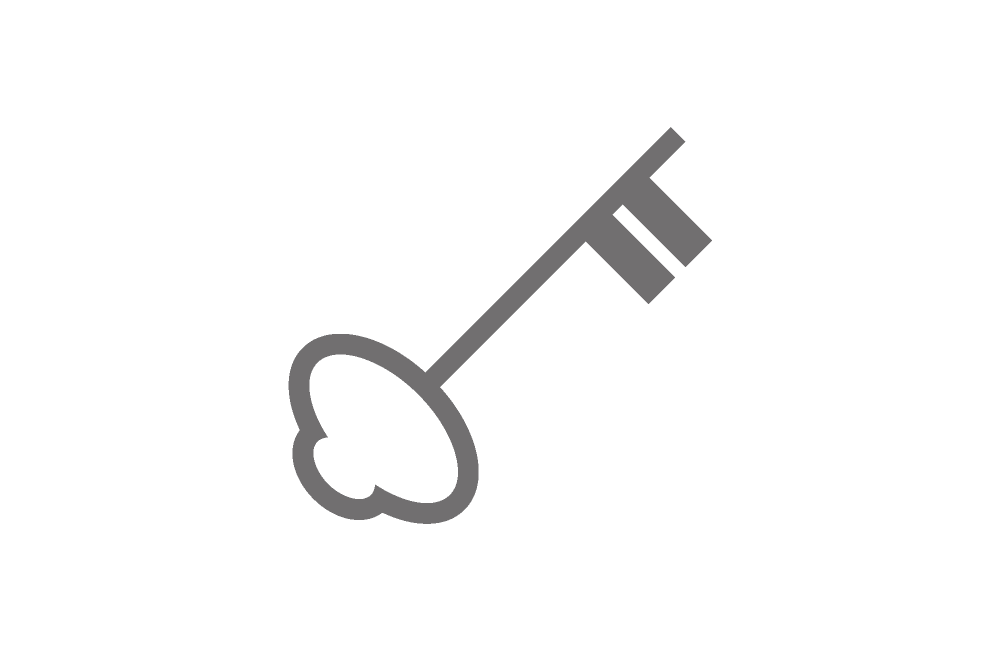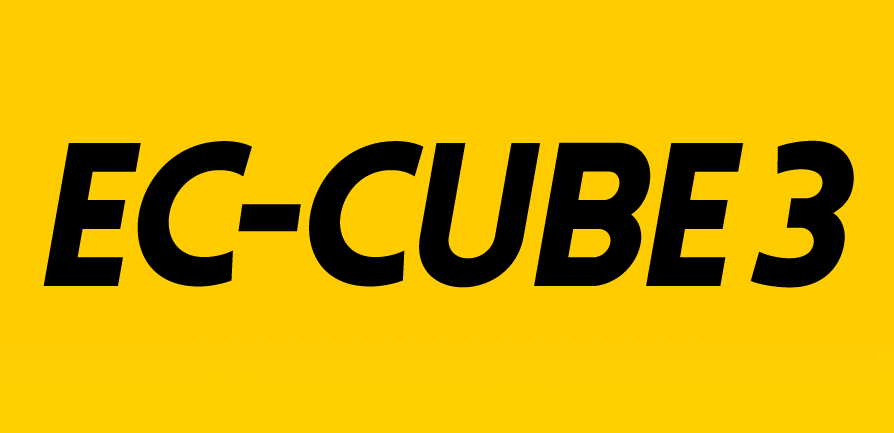ショッピングサイトの構築をするならECキューブと言うことで今回はインストール方法をご紹介致します。
はじめに
まずは、ECキューブをダウンロードしなければいけません。ECキューブのダウンロード方法をご覧ください。
もくじ
注意事項
今回はさくらインターネットのスタンダードプランを使っております。別のサーバーをご利用の方は注意して下さい。
後、今回はトップにワードプレスをインストールしているので下層フォルダとしてECキューブの2.11.5をインストールします。
ファイルを準備しよう
解凍の準備も必要です
まず、ダウンロードしたECキューブ2.11.5を解凍します。
解凍したフォルダと別に任意のフォルダを一つ作成して下さい。今回は「ec」と言うフォルダにします。
まずは、解凍したECキューブのフォルダ内のhtmlファイル以外を「ec」に移し、その後、htmlファイルの中身を「ec」フォルダに移してください。
アップロードしよう
FFFTPを使います
次にファイルを全てFFFTPを使ってアップロードします。今回はECキューブをサブとして使用するので「ec」のフォルダをそのままルートフォルダにアップロードします。
さてさて、このアップロードは結構な時間がかかりますのでコントロールパネルの設定やデータベースを作ったりしておきましょう。
データベースの設定とコントロールパネルの設定
そんなに難しいものではありませんよ
コントロールパネルの設定
まずはコントロールパネルにアクセスし、PHP設定の編集をクリックしこの一文を書き込みます。
magic_quotes_gpc = off
そして、保存するをクリックします。
データベースの設定
データベースの設定をクリックし、以下を設定して下さい。
- データベース
- MySQLの一番高い5.5を選びました。
- データベース名
- ここは任意で私はecにしました
- 接続用パスワード
- ここも任意のパスワードにしましょう
- データベース文字コード
- UTF-8
これで、データベースを作成するをクリック
以上でデータベースの作成完了です。
ページにアクセスしよう
エラーが出ても焦らない
ECキューブの2.11.5のアップロードが完了したら任意のURLにアクセスしましょう。
私のサイトの場合は
https://www.moco358.com/ec/indtall
と言うURLになります。
アクセスするとInternal Server Errorと出ます。
これは、アップロードしたECキューブの2.11.5の中に含まれている「.htaccess」と言うファイルを「_.htaccess」と言うファイルにリネームしましょう。
こうすることでこのファイルを使えなくしました。
もう一度アクセスすると、次はwarningとでます。
これは、define.phpと言うファイルの中身を編集します。
/** HTMLディレクトリからのDATAディレクトリの相対パス */
define("HTML2DATA_DIR", "../data/");
この部分を
/** HTMLディレクトリからのDATAディレクトリの相対パス */
define("HTML2DATA_DIR", "/data/");
こうして、再度アップロードして下さい。
すると、ECキューブのインストールを開始します。と出ればインストールが出来る状態になりました。
インストールしよう
ここからは簡単
チェック結果
先ほどの画面の次へをクリックするとこのような画面が出ます。ここも次へをクリックします。
必用なファイルのコピー
ここも同様に次へ進むをクリック
ECサイトの設定
ここでは、以下の必須項目を埋めるだけで結構です。
- 店名
- メールアドレス
- ログインID
- パスワード
全て埋めると次へをクリック
データベースの設定
このでは、コントロールパネルで設定したデータベースの設定を参照しながら行ってください。
- DBの種類
- データベースのバージョン
- DBの種類
- データベースのサーバ
- DB名
- データベース名
- DBユーザ
- データベースのユーザー名
- DBパスワード
- 接続パスワード
以上を記入後次へ進むをクリック
データベースの初期化
これもそのまま次へ進むをクリック
データベースの初期化2
全ての項目に○が出ていれば次へ進むをクリック
サイト情報について
ここはとりあえずそのまま次へ進む
EC CUBE インストールが完了しました。
以上でインストールの完了です。そのまま管理画面へログインしましょう。
そのファイルを消したら完了
消すだけの簡単な仕事です
管理画面にアクセスするとページ上部にこのような画面が表示されます。
>> /install/index.php は、インストール完了後にファイルを削除して下さい。
これはそのままの意味でそのファイルを削除するって意味です。
FFFTPでinstallフォルダにアクセスし、index.phpと言ういファイルを削除して下さい。
以上でECキューブの2.11.5のインストール方法の完了です。
さいごに
ECサイトは必要
ECキューブはオープンソースで無料で使えるネットショップのシステム?です。副業でネット販売を考えていらっしゃる方には初期費用がかからないのでローリスクで始められます。
ECキューブの2.11.5は情報商材の販売も可能なのでかなりお勧めです。